¶ План-факт анализ организации (видео курс)
Данный раздел содержит подробный разбор использования Cubisio на примере подготовки интерактивного дашборда для проведения план-факт анализа организации на примере тестовых данных. Пример может быть использован как обучающий курс и включает серию видео-уроков с записью экрана и подробными комментариями аналитика.
¶ Финальный дашборд
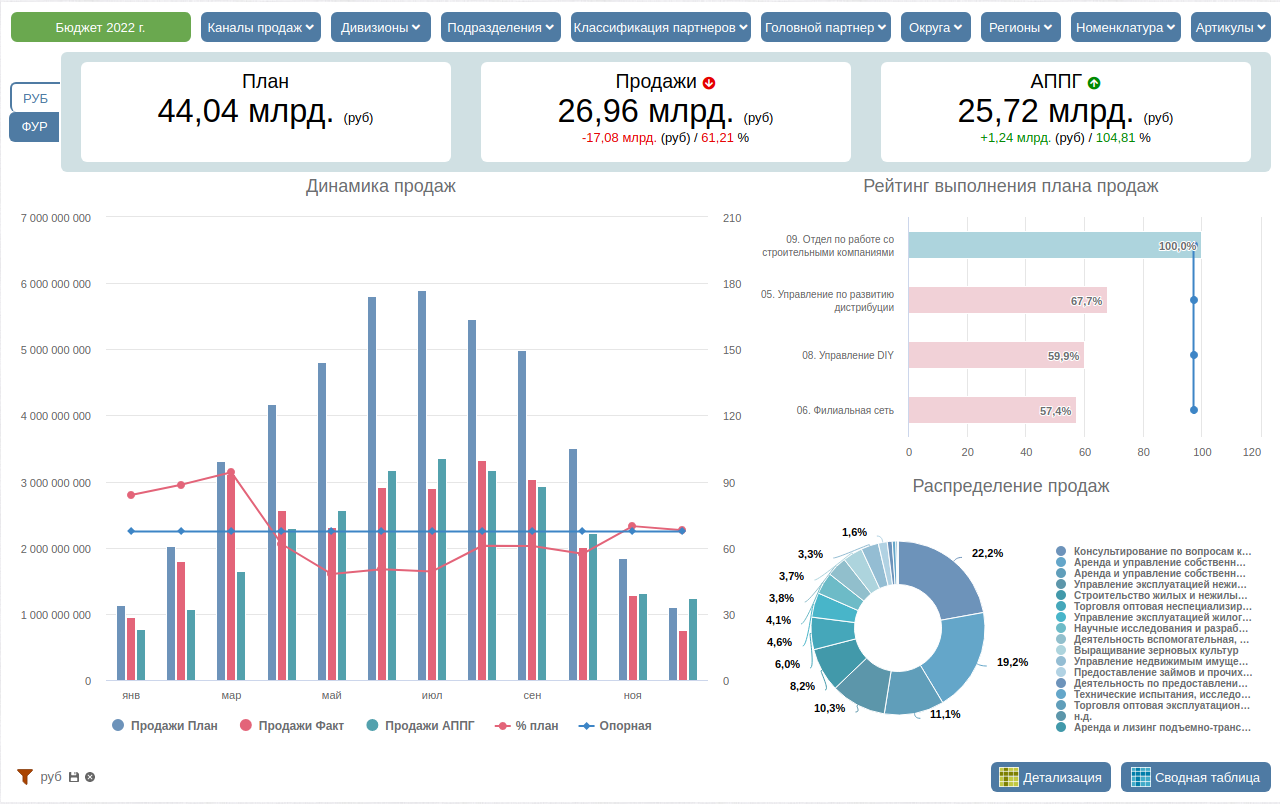
https://online.cubisio.ru/u/planfact
¶ Часть #1. Загрузка данных

Первый этап план-факт анализа организации, посвящен загрузке данных из CSV файлов в рабочую область Cubisio с последующим импортом данных в СУБД ClickHouse. В ролике демонстрируется механизм извлечения структуры данных из файлов с возможностью очистки данных перед погрузкой в CУБД, а также приводятся рекомендации по организации инкрементальной загрузки файлов большого объема.
00:00 Начало
00:18 Описание интерфейса Cubisio
01:09 Создание нового проекта
01:30 Загрузка данных в хранилище файлов
03:05 Создание базы данных
04:07 Загрузка данных в базу данных
04:12 Запуск Парсера 1-го входного файла «Бизнес регионы»
04:45 Анализ структуры входного файла
05:26 Настройка таблицы данных входного файла
06:33 Импорт данных входного файла
07:34 Загрузка файла «Номенклатура» в базу данных
10:09 Загрузка файла «Округа» в базу данных
11:50 Загрузка файла «Организации» в базу данных
12:41 Загрузка файла «Партнеры» в базу данных
14:32 Загрузка файла «Подразделения» в базу данных
15:29 Загрузка файла «План» в базу данных
18:21 Загрузка файла «Факт» в базу данных
19:52 Демонстрация импорта данных в базу в фоновом режиме
20:02 Прошло 2 часа после начала импорта данных
20:24 Обновление файлов с данными
¶ Часть #2. Подготовка

Второй этап план-факт анализа организации посвящен подготовке данных к анализу и визуализации.
В ролике демонстрируется:
* Пошаговая склейка исходных таблиц;
* Планаризация иерархических структур данных;
* Создание недостающих справочников при помощи редактора онтологий;
* Экспорт результирующих датасетов в СУБД.
00:00 Начало
00:26 Создание куба
00:40 Перенос таблиц базы данных в куб
01:39 Фильтр данных в срезе
03:00 Создание среза, являющегося пересечением двух срезов
06:40 Создание производного среза
08:00 Изменение наименований столбцов в срезе
09:14 Удаление столбцов в срезе
09:30 Создание вычисляемых столбцов в срез (по дате вычисляем Год, Месяц, Год_Месяц)
19:00 Использование онтологии для создания справочников
19:31 Создание концепта (Месяцы) и атрибутов
20:30 Синхронизация онтологии с базой данных
20:20 Ввод экземпляров концепта Месяцы (янв, фев, …, дек)
22:16 Использование концепта Месяцы в кубе для добавления столбца «Месяц строка» в срезы с датами
31:06 Преобразование иерархического списка «Каналы продаж» в «Справочник подразделений», содержащий для каждого объекта 3 уровня иерархии
44:31 Обогащение срезов План и Факт данными из справочника «Справочник подразделений»
47:42 Создание фасетного справочника «Партнеры», включающего информацию из таблиц «Партнеры», «Бизнес регионы», «Округа»
1:07:50 Обогащение срезов План и Факт данными из справочника «Партнеры»
1:13:35 Обогащение срезов План и Факт данными из справочника «Номенклатура»
1:15:25 Завершение ETL процесса. Материализация таблиц для ускорения времени отклика последующей аналитики
¶ Часть #3. Расчет KPI

Третий этап план-факт анализа организации посвящен созданию аналитических цепочек для расчета и отображения показателей эффективности.
В ролике демонстрируется:
* Создание и настройка элементов управления для кросс-фильтрации данных; *
Использование параметризации для отображения данных в срезах в разных единицах;
* Стыковка срезов со смещением по году;
* Визуализация показателей с использованием шаблонизации.
00:00 Начало
00:24 Создание нового куба «Анализ»
00:35 Размещение подготовленных таблиц «План (подготовка)», «Факт (подготовка)» из базы данных в новом кубе
02:02 Создание из таблицы «План (подготовка)» среза «Все сценарии». Группировка, сортировка
04:44 Создание виджета «Кнопка» для выбора сценария
07:05 Настройка визуальной части виджета «Кнопка» для выбора сценария
08:06 Создание параметра для выбора сценария
10:53 Создание среза «План отфильтрованный» с использованием параметра для выбора сценария
14:07 Создание среза «Выбранный сценарий» для вывода выбранного сценария вместо слова «Кнопка» в виджете «Кнопка»
17:08 Краткий итог проделанной работы для выбора сценария
17:30 Получение метрик и индикаторов
17:50 Создание из таблицы «План отфильтрованный» среза «План (группа)» для группировки данных по году и по месяцу. Сортировка данных в срезе
21:31 Создание из таблицы «Факт (подготовка)» среза «Факт (группа)» для группировки данных по году и по месяцу. Сортировка данных в срезе
24:02 Стыковка Плана и Факта. Создание нового среза «ПланФакт» из 2-х таблиц с типом объединения «full»
25:19 Применение функции $coalesce при объединении двух срезов по типу «full»
28:20 Создание параметра в срезе «ПланФакт» для выбора года из сценария
32:57 Получение данных по продажам за прошлый год
33:52 Создание из таблиц «ПланФакт» и «Факт (группа)» нового среза «ПланФакт АППГ». Настройка фильтра для получения данных за прошлый год
37:23 Краткий итог проделанной работы с учетом данных по продажам за прошлый год
37:34 Создание из таблицы «ПланФакт АППГ» среза «Продажи Суммы» для расчета данных в виде одной строки
39:20 Подсчет производных элементов. Создание среза «Производные» для подсчета элементов
41:55 Создание 8 элементов для расчетов. Проверка подсчета
42:49 Визуализация подсчетов
43:28 Создание среза «KPI» с параметром показателя единиц измерения
46:00 Создание 6 показателей KPI в зависимости от единиц измерения
47:30 Создание групповой кнопки включения «РУБ»
49:30 Создание групповой кнопки включения «ФУР»
50:25 Проверка работы групповых кнопок «РУБ» и «ФУР»
51:03 Размещение индикаторов. Создание с помощью виджета «Текст» виджета «План». Настройка виджета. Форматирование выводного текста и чисел.
54:25 Проверка работы виджета «План» при смене показателя
55:07 Создание виджета с Продажами
56:24 Сравнение Продаж с Планом с помощью шаблонов для вывода символов (стрелки) с разным цветом
59:01 Вывод расхождения Продаж с Планом с помощью шаблонов для вывода дельты и процентов с использованием разного цвета
1:03:43 Создание виджета с АППГ. Вывод сравнения, расхождения с помощью шаблонов
1:04:43 Показ результата работы метрик
1:05:03 Включение в виджетах параметра для постоянного пересчета значений в виджете при выборе других данных в Кнопках.
¶ Часть #4. Настройка диаграмм

Четвертый этап план-факт анализа организации посвящен созданию аналитических цепочек для визуализации интерактивных диаграмм.
В ролике демонстрируется:
* Настройка диаграмм с совмещением нескольких типов серий (гистограмма и линейная диаграмма) на одной оси;
* Настройка drill-down поведения для навигации по иерархии;
* Создание всплывающих окон с диаграммами.
00:00 Диаграмма 1: Динамика продаж
01:50 Создание среза «Динамика с производными» с расчетными строками (%)
04:30 Создание среза «Динамика» с использованием показателя-переключателя для вывода разных значений (руб/фур)
09:05 Ассоциация линейной диаграммы со срезом «Динамика».
09:30 Настройка линейной диаграммы:
09:47 – название диаграммы
10:03 – ось Х
10:27 – определение серий
10:36 – 2 оси Y
13:40 – опорная линия
16:55 – наименование диаграммы «Динамика продаж»
17:13 – форматирование на выносках
18:40 – определение глобального фильтра
21:49 – выборочная настройка глобального фильтра в срезах согласно логики подготовки информации
24:59 – Диаграмма 2: Рейтинг выполнения плана продаж
25:47 – Создание среза «План группировка по месяцам»
28:14 – Создание фильтра, соответствующего параметру «Сценарий»
29:51 – Создание среза «Факт группировка по месяцам»
32:34 – Создание фильтра, соответствующего году сценария
35:00 – Пересечение Плана и Факта до уровня подразделения
38:37 – Вычисляемое поле при отсутствии данных (требования ТЗ)
39:55 – Построение среза «Каналы продаж»
45:00 – Построение и настройка линейной диаграммы «Каналы продаж»
47:50 – Добавление «цвета» бара, в зависимости от условия (больше/меньше)
49:55 – Модификация диаграммы «Каналы продаж» (цвет от условия)
53:48 – Настройка Drill-Down для диаграмм уровня «Каналы продаж» - «Дивизионы» - «Подразделения»
1:00:58 – Настройка всплывающих (в тултипе) виджетов для диаграмм «Каналы продаж» - «Дивизионы» - «Подразделения»
1:13:24 – Диаграмма 3: Распределение продаж
1:13:42 – Создание среза «Классификация партнеров»
1:19:35 – Настройка круговой диаграммы «Классификация партнеров»
1:23:10 – Создание среза «Головной партнер»
1:26:19 – Создание круговой диаграммы «Головной партнер»
1:28:06 – Настройка Drill-Down для диаграмм уровня «Классификация партнеров» - «Головной партнер»
¶ Часть #5. Компоновка дашборда

Заключительный этап план-факт анализа организации посвящен размещению созданных виджетов на дашборде.
В ролике демонстрируется:
* Работа с дашбордом в режиме дизайна и просмотра;
* Тонкая подстройка виджетов;
* Создание дополнительных кросс-фильтров;
* Демонстрация собранного виджета в отдельном окне по ссылке.
00:00 Вводная часть
00:20 Компоновка дашборда
00:33 Создание визуализации
01:30 Размещение виджетов на визуализации путем перетаскивания
02:15 Настройка виджетов непосредственно в визуализации
03:25 Создание, размещение и оформление объекта Панель под метрики
04:50 Размещение и оформление виджетов с KPI
05:00 KPI «План»
06:05 KPI «Продажи»
07:00 KPI «АППГ»
07:35 Изменение стиля табов «руб»/«фур»
08:20 Переключение визуализации в режим просмотра/редактирования
10:25 Добавление и оформление графика «Динамика продаж»
11:30 Добавление и оформление графика «Каналы продаж»
12:18 Добавление и оформление графика «Распределение продаж по классам»
13:17 Добавление и настройка фильтров непосредственно на визуализации
13:50 Фильтр «Каналы продаж» - виджет «Кнопка»
15:25 Фильтр «Каналы продаж», действия при клике/активации – выпадающее окно/ список
16:17 Фильтр «Каналы продаж», создание и настройка выпадающего списка
20:00 Фильтр «Каналы продаж», особенности скрытия/демонстрации отфильтрованных строк таблицы
20:50 Добавление остальных фильтров
21:57 Особенности настройки фильтра «Округа» при отсутствии среза в кубе
24:48 Особенности настройки фильтра «Номенклатура» при отсутствии среза в кубе
30:20 Открытие визуализации по URL